在操作win10系统的过程中,总是会遇到各种错误,比如近日有 win10 ghost 纯净版系统 用户在打开网页的时候,发现无法打开,并提示403forbidden,许多人遇到这样的问题都不知道要怎么办,
在操作win10系统的过程中,总是会遇到各种错误,比如近日有win10 ghost 纯净版系统用户在打开网页的时候,发现无法打开,并提示403forbidden,许多人遇到这样的问题都不知道要怎么办,接下来就由笔者给大家详细介绍一下win10403forbidden的详细解决方法吧。
方法一、
1、打开浏览器,然后点击右上角的菜单。
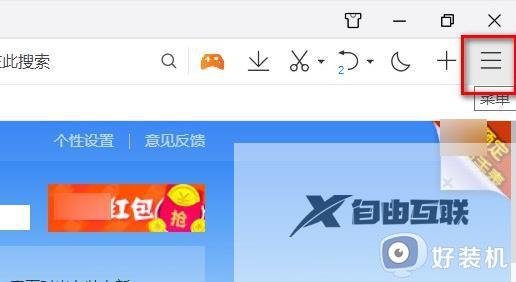
2、点击清理痕迹。
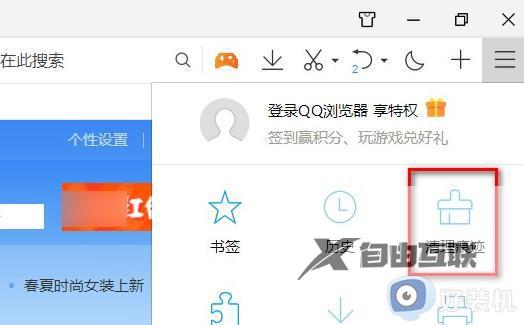
3、勾选上你要操作删除的内容。
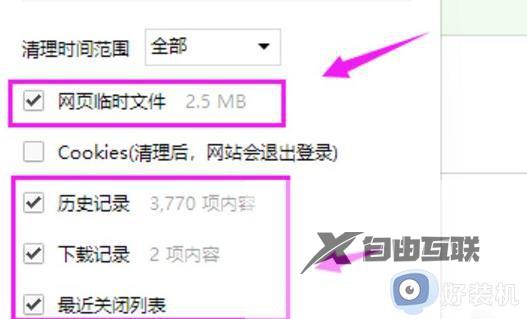
4、点击立即清理就可以了。
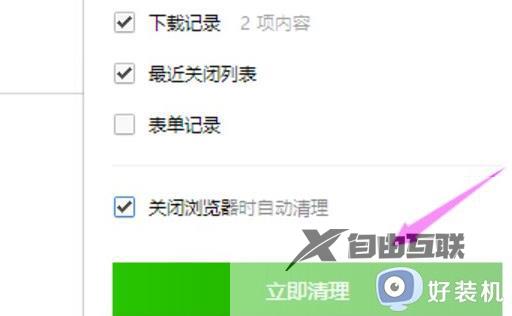
方法二、
1、找到有关电脑管家的软件, 进行网络修复。
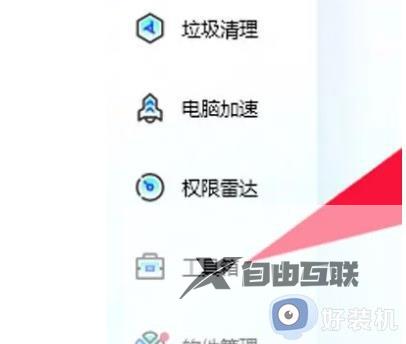
2、点击网络修复后进行检测。
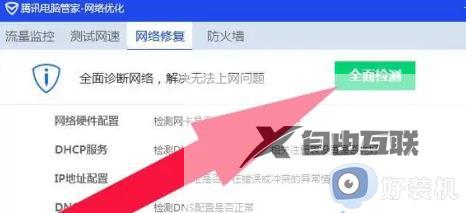
方法三
1、右键开始菜单,然后选择程序和功能
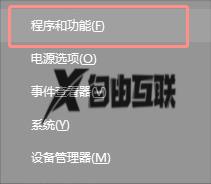
2、找到对应出问题的浏览器,卸载后重新安装一个。
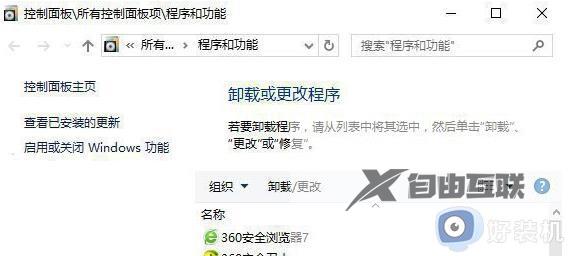
关于win10403forbidden怎么解决的详细内容,有遇到一样情况的用户们可以参考上述方法步骤来进行解决,希望帮助到大家。
